手机如何开启来电振动提醒 如何在苹果手机上开启振动模式
随着手机成为人们日常生活中必不可少的工具,来电提醒也变得越来越重要,其中振动提醒成为了很多人使用的首选方式,因为它不会打扰到周围的人,并且也不会影响到手机使用者的工作或生活。很多人却不知道如何在手机上开启来电振动提醒。本文将为大家介绍如何在苹果手机上开启振动模式。
如何在苹果手机上开启振动模式
检查手机震动模式是否开启
1.打开静音模式,将物理静音键拨到最下面时候。就开启静音模式,一般情况下,打开静音模式,有消息会以振动方式提示。
2.如果静音模式没有振动,则进入「设置」-「声音和触感」中查看振动开关是否打开。
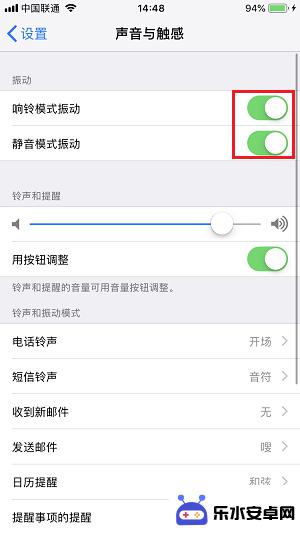
3.如果需要响铃模式同样开启振动,则两个开关均需打开。
添加自定义振动模式
如果设置后,手机依然不震动,可能并未设置振动模式。
1.「设置」-「声音」-「电话铃声」,可以看到当前「振动」显示为「关」;
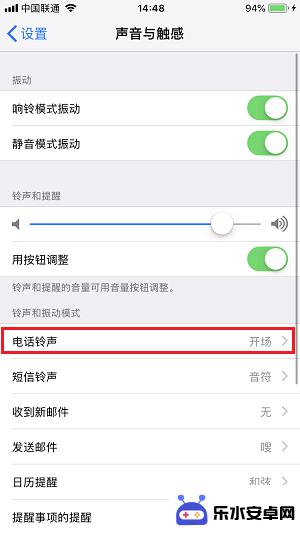
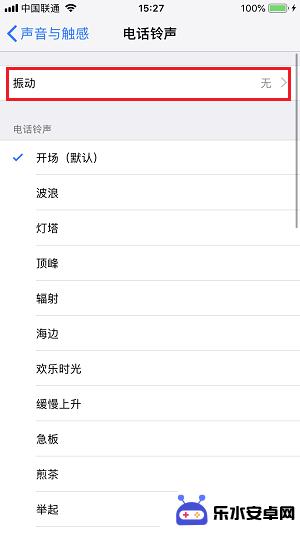
2.进入「振动」,可以选择指定的振动模式;
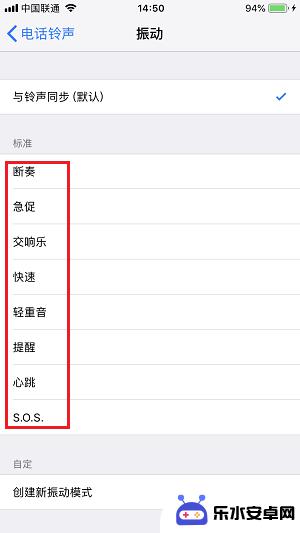
3.也可以「创建新振动模式」,自定义振动频率。
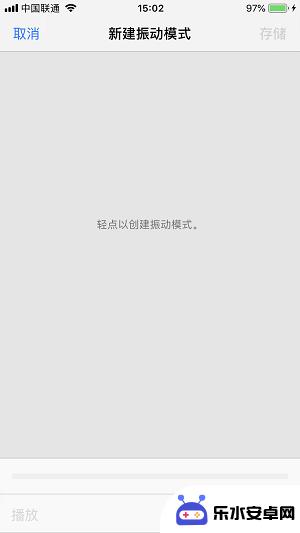
iPhone 振动损坏维修实例
1.拆机观察 J1817 有腐蚀痕迹,将其更换然后测 J1817_5 于 J1817_6,阻值正常,装好后测试,发现仍无振动。拆机发现 U1400_B2 没有阻值,该线直通 Cpu 的总控线。
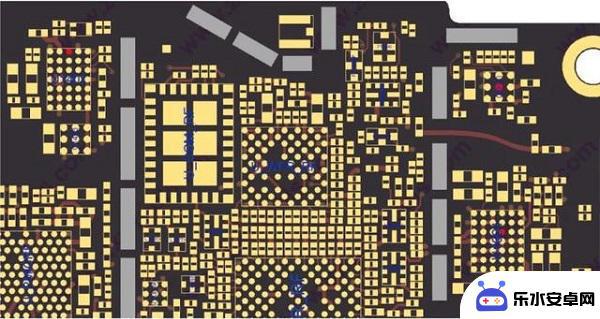
2.将 U1401 拆下测 U1401_G3 有阻值,飞线即可。测试后,功能恢复,故障解决。

以上就是手机如何开启来电振动提醒的全部内容,还有不懂得用户就可以根据小编的方法来操作吧,希望能够帮助到大家。
相关教程
-
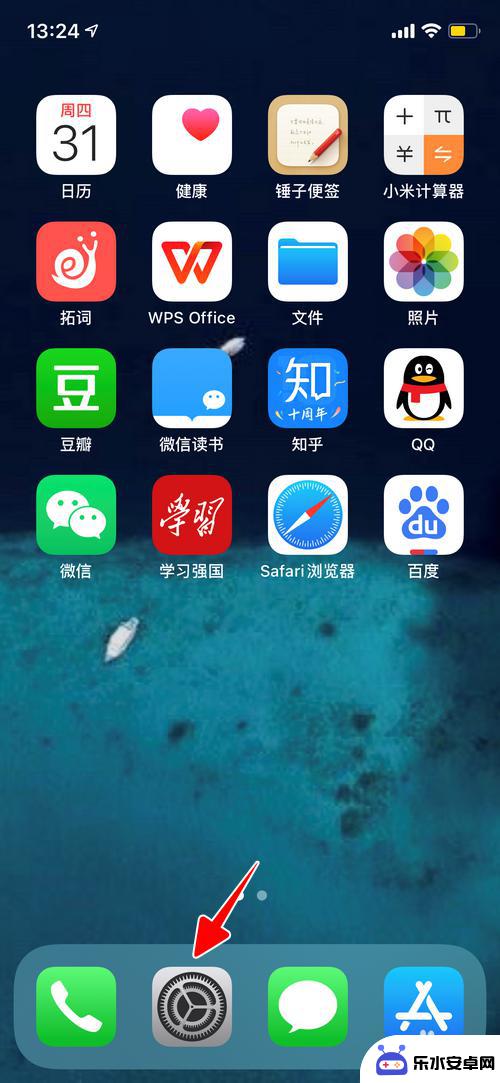 如何让手机震动放电 iPhone来电振动模式设置教程
如何让手机震动放电 iPhone来电振动模式设置教程在日常生活中,手机震动和来电提醒成为了我们重要的沟通工具,有时候我们可能会觉得手机震动太过频繁,导致电量消耗过快。针对这个问题,iPhone提供了来电振动模式设置功能,让用户可...
2024-07-26 09:18
-
 手机的铃声如何开启定时 安卓手机tasker定时振动响铃切换设置
手机的铃声如何开启定时 安卓手机tasker定时振动响铃切换设置在日常生活中,手机铃声的开启与定时设置是我们经常需要关注的一个问题,特别是在安卓手机上,通过使用Tasker这一应用程序,我们可以轻松地实现定时振动、响铃以及切换设置的功能。例...
2024-11-08 09:42
-
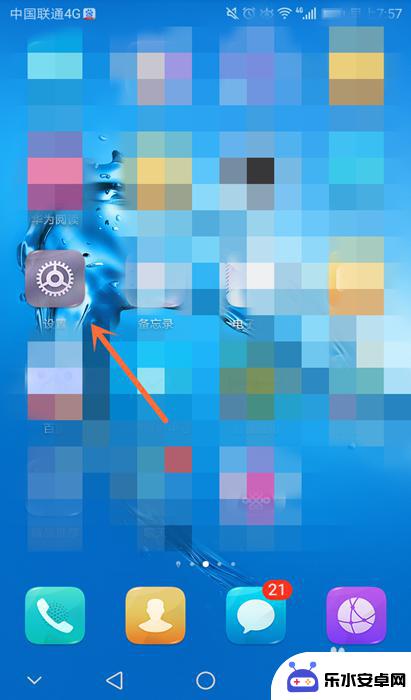 手机按导航键震动怎么设置 华为手机开启点击导航栏按键振动设置方法
手机按导航键震动怎么设置 华为手机开启点击导航栏按键振动设置方法在日常使用手机时,导航键的震动设置可以提升用户体验,对于华为手机用户来说,开启点击导航栏按键振动的方法非常简单。只需进入手机设置,找到系统选项,然后点击系统导航或导航栏设置,即...
2024-04-24 08:30
-
 怎么设置手机接电话震动 如何设置手机静音接电话振动
怎么设置手机接电话震动 如何设置手机静音接电话振动在日常生活中,手机已经成为我们不可或缺的重要工具,接电话时我们可以选择将手机设置为震动模式,让手机在接到电话时以震动的方式提醒我们。而有时候我们又希望在需要安静的环境中接电话,...
2024-08-25 12:29
-
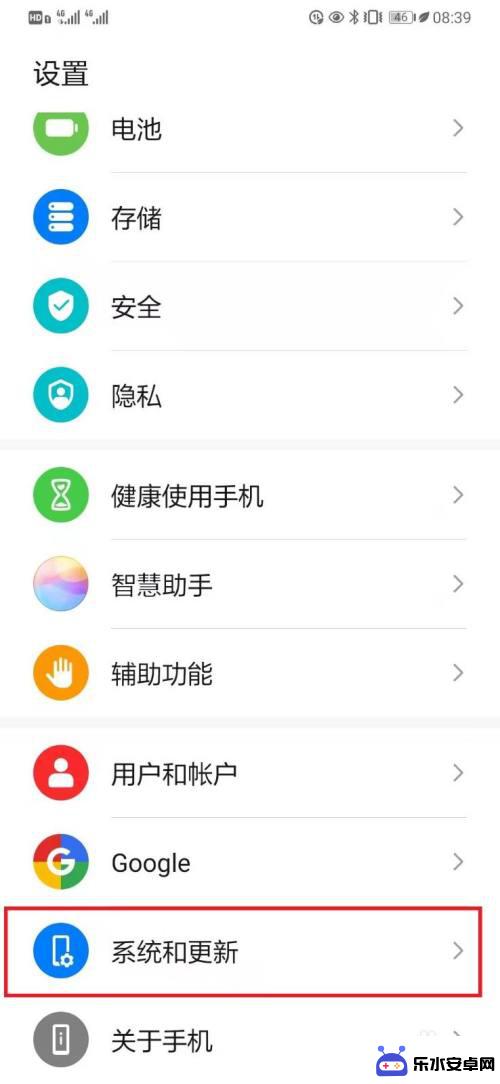 华为手机打字震动哪里开启 华为手机如何设置键盘输入振动反馈
华为手机打字震动哪里开启 华为手机如何设置键盘输入振动反馈在现代社会中手机已经成为人们生活中不可或缺的重要工具,华为手机作为一款备受欢迎的智能手机品牌,其功能和性能一直备受用户青睐。在日常使用中键盘输入振动反馈是许多用户喜欢的功能之一...
2024-03-20 08:31
-
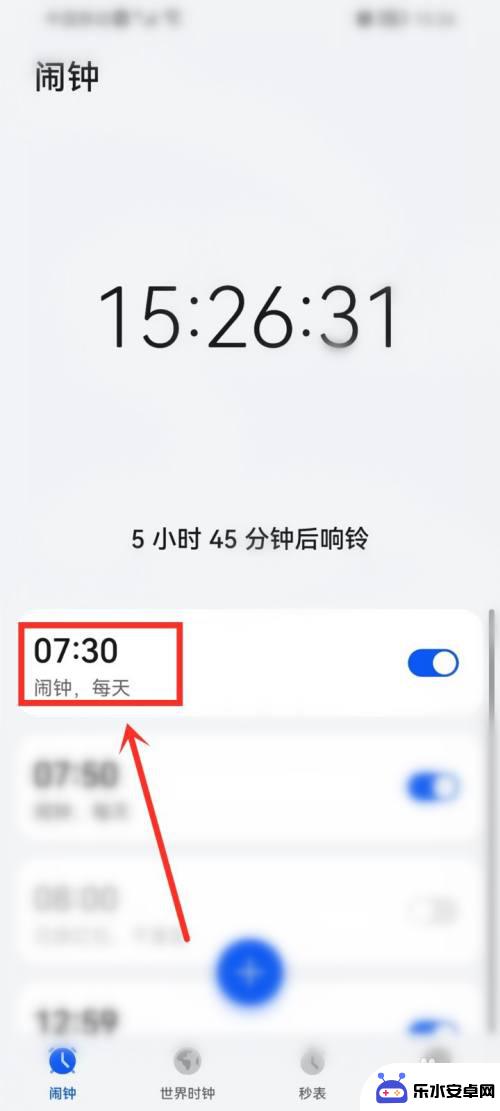 华为手机闹铃如何设置振动 华为手机如何设置闹钟只振动
华为手机闹铃如何设置振动 华为手机如何设置闹钟只振动在现代社会中手机已经成为人们生活中不可或缺的重要工具,华为手机作为一款备受欢迎的智能手机品牌,其功能之一就是闹钟设置。许多人喜欢利用手机的闹钟功能来提醒自己重要的事项或者起床时...
2024-11-11 09:25
-
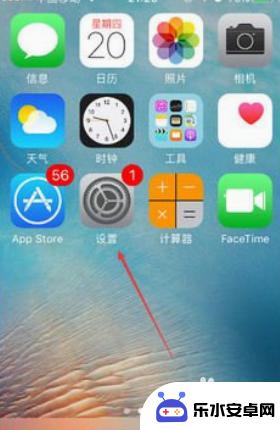 苹果手机通知震动怎么设置 苹果手机接通时震动提醒怎么开启
苹果手机通知震动怎么设置 苹果手机接通时震动提醒怎么开启苹果手机作为一款备受欢迎的智能手机,其震动提醒功能给用户带来了更加便捷的使用体验,在使用苹果手机时,我们可以根据个人喜好和需求来设置手机的震动提醒方式。当手机接通时,开启震动提...
2024-03-14 08:31
-
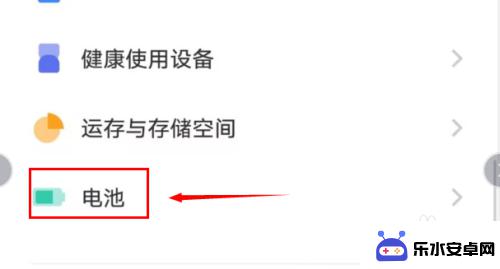 vivo充满电自动退出省电模式 手机满电后如何自动退出低电耗模式
vivo充满电自动退出省电模式 手机满电后如何自动退出低电耗模式vivo手机的一项新功能让用户在充满电后自动退出省电模式,从而保证手机的正常使用,通常情况下,当手机电量低于一定程度时,系统会自动启动低电耗模式,以延长手机的续航时间。一旦手机...
2023-12-22 08:18
-
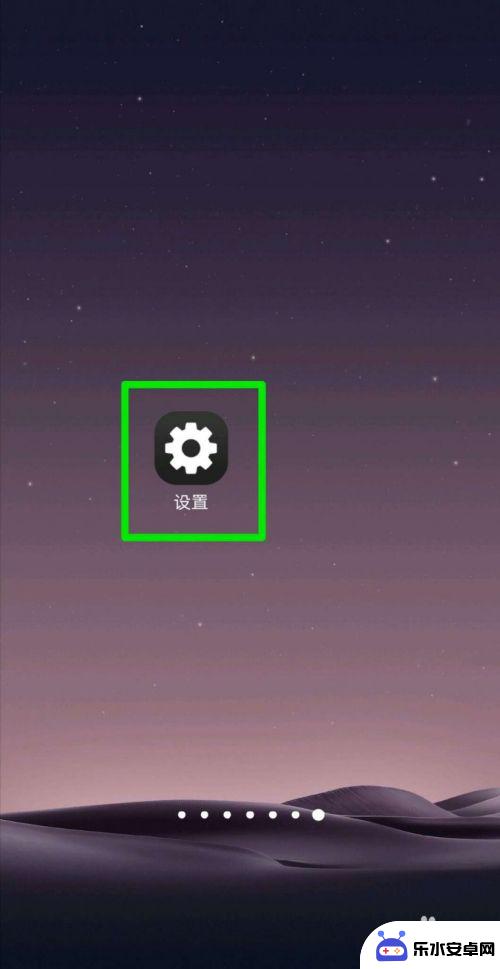 手机上怎么开护 如何打开手机的护眼模式
手机上怎么开护 如何打开手机的护眼模式随着人们对手机使用时间的增加,越来越多的人开始关注手机对眼睛的伤害问题,为了保护视力,手机厂商们纷纷推出了护眼模式功能。如何在手机上开启护眼模式呢?开启护眼模式可以有效降低屏幕...
2024-05-13 17:31
-
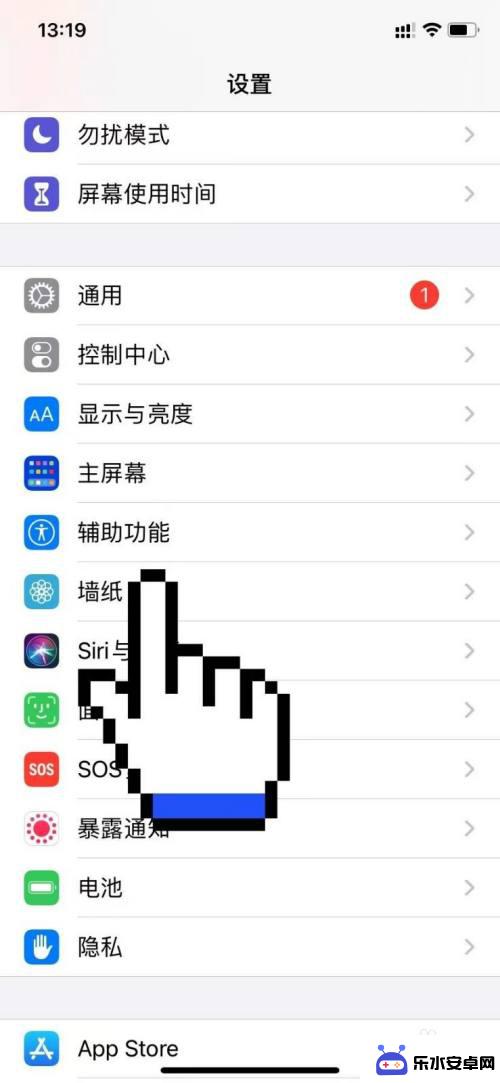 手机来电闪光灯苹果咋开 苹果13来电时怎么设置闪光灯提示
手机来电闪光灯苹果咋开 苹果13来电时怎么设置闪光灯提示苹果手机13系列在来电时可以设置闪光灯提醒,这样即使手机处于静音模式或者是放在口袋里也能及时收到来电提醒,要开启这个功能很简单,只需要在设置中找到通知选项,然后选择来电闪光即可...
2024-06-03 17:34
热门教程
MORE+热门软件
MORE+-
 智能AI写作最新版免费版
智能AI写作最新版免费版
29.57MB
-
 扑飞漫画3.5.7官方版
扑飞漫画3.5.7官方版
18.34MB
-
 筝之道新版
筝之道新版
39.59MB
-
 看猫app
看猫app
56.32M
-
 优众省钱官方版
优众省钱官方版
27.63MB
-
 豆友街惠app最新版本
豆友街惠app最新版本
136.09MB
-
 派旺智能软件安卓版
派旺智能软件安卓版
47.69M
-
 黑罐头素材网手机版
黑罐头素材网手机版
56.99M
-
 拾缘最新版本
拾缘最新版本
8.76M
-
 沐风跑步打卡2024年新版本
沐风跑步打卡2024年新版本
19MB